永中office插入带钩方框的教程
时间:2023-07-27 15:16:30作者:极光下载站人气:103
永中office是一款功能齐全的基础办公软件,为用户带来了不错的使用体验,并且用户还可以根据自己的需求来编辑文档、表格或是简报等文件,能够有效提升自己的编辑效,因此永中office是用户很不错的办公软件,当用户在永中office软件中编辑文档文件时,有时需要在页面上插入带钩方框,但是有不少用户不知道怎么来操作实现,便问到很好的方法,其实这个问题是很好解决的,用户直接在菜单栏中找到插入符号以及边框和底纹功能来实现,或者用户直接在页面上输入大写R并将其字体设置为wingdings
2即可解决问题,那么接下来就让小编来向大家分享一下永中office插入带钩方框的方法教程吧。
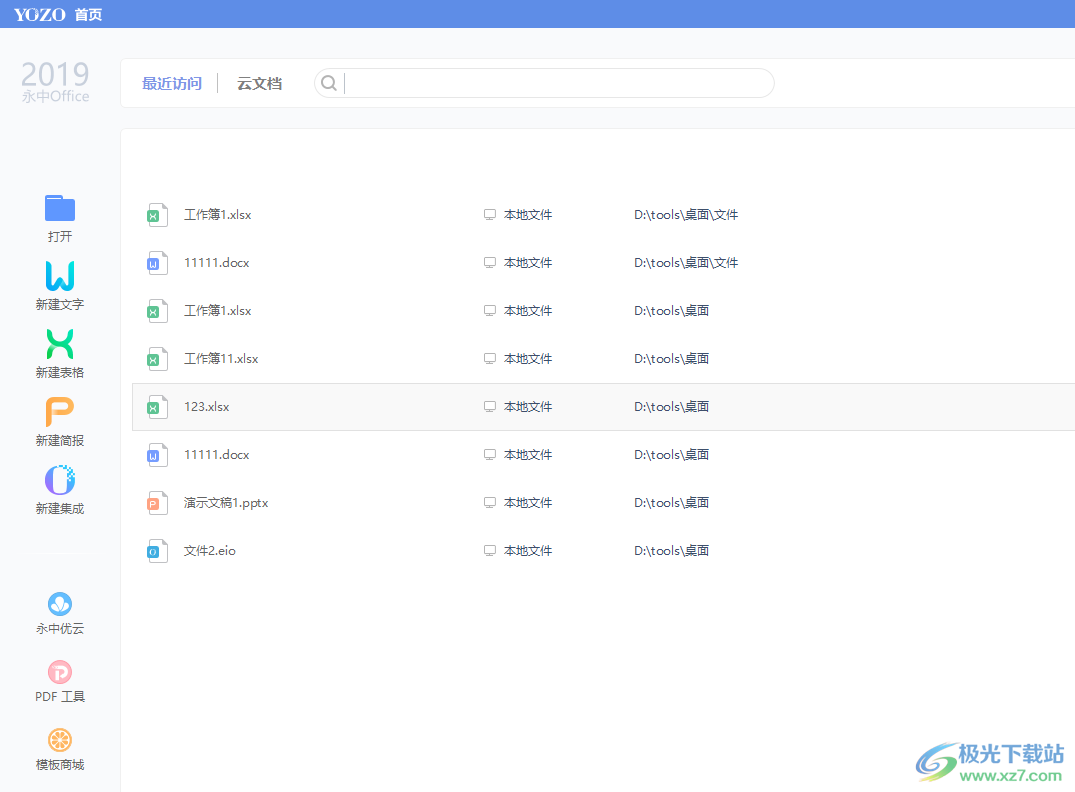
方法步骤
方法一
1.用户打开永中office软件,并来到主页上点击左侧选项卡中的新建文档选项
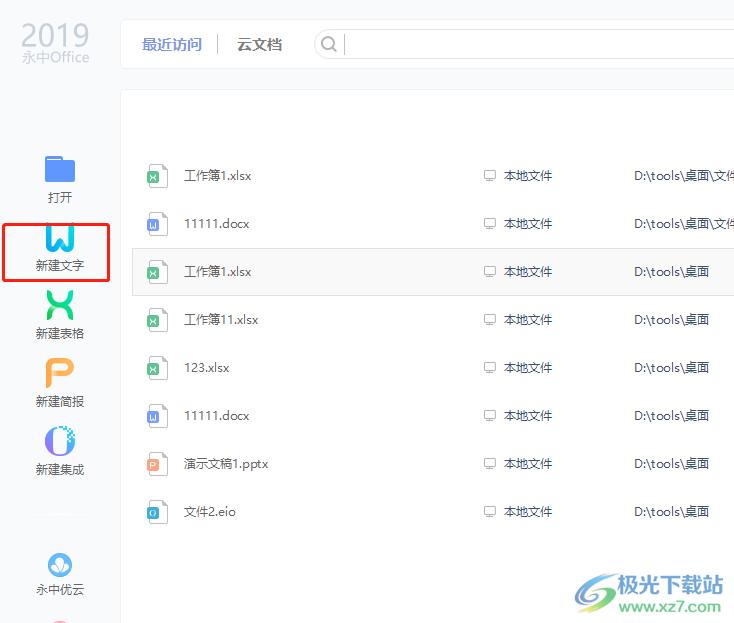
2.在显示出来的文档模板页面上,用户根据自己的喜好来选择模板
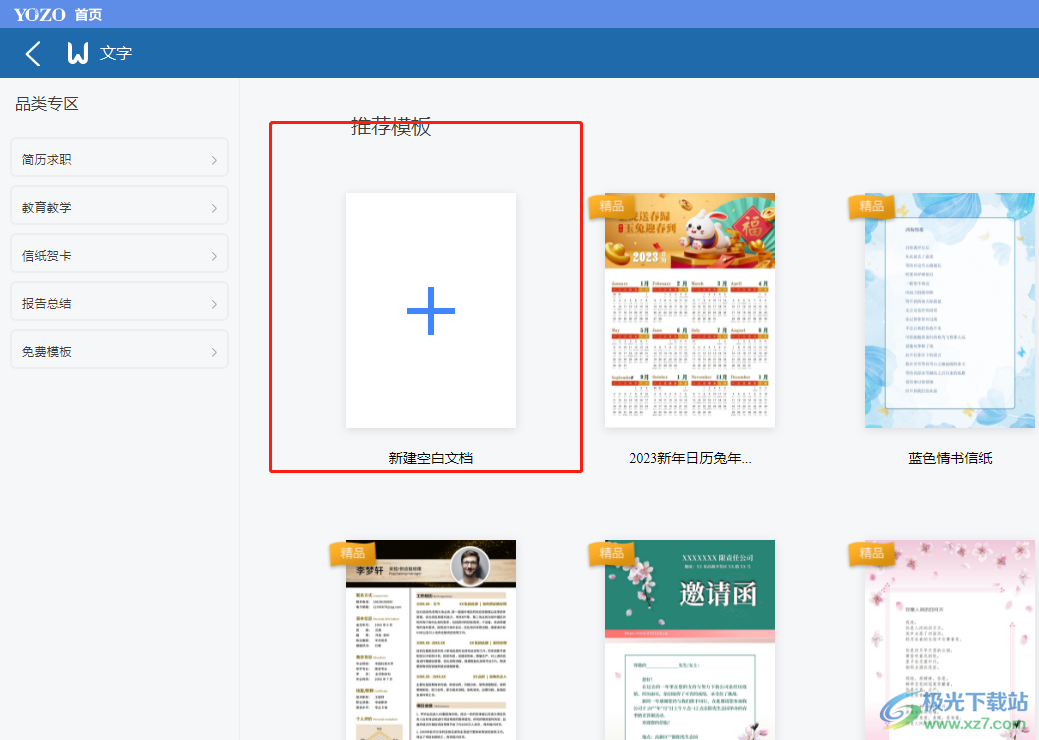
3.接着进入到文档的编辑页面上,用户按照需求来进行设置
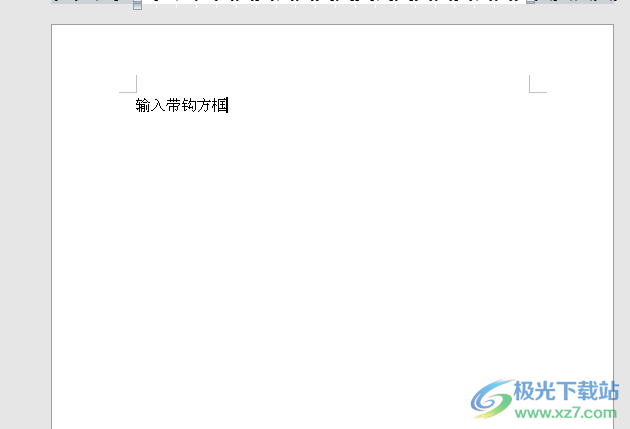
4.在页面上方的菜单栏中点击插入选项,将会显示出相关的选项卡,用户选择其中的符号选项

5.在弹出来的下拉选项卡中,用户找到对勾并选择使用
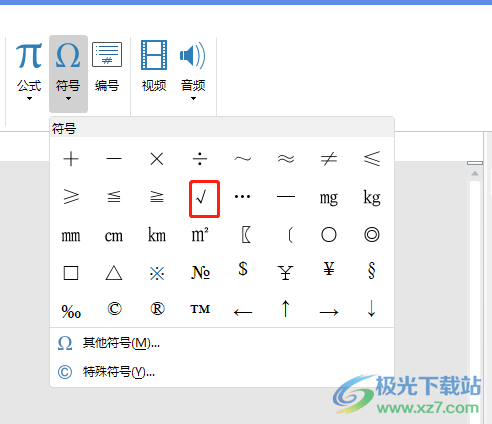
6.这时在页面上就可以看到成功插入的对勾,用户需要将其选中,并在菜单栏中点击开始选项,在显示出来的选项卡中,选择其中的边框图标
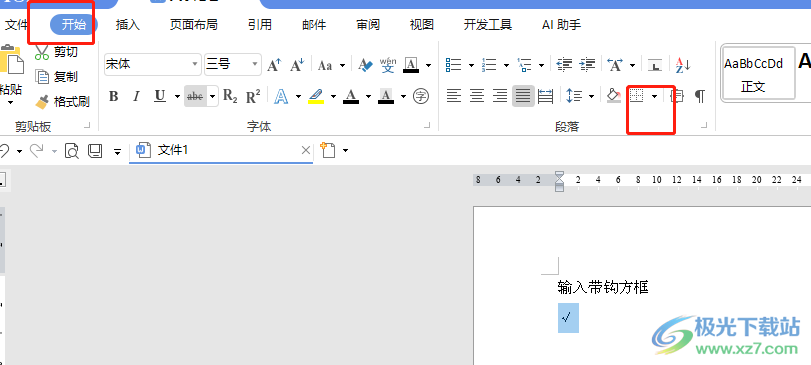
7.在弹出来的下拉选项卡中,用户点击底部的边框和底纹选项
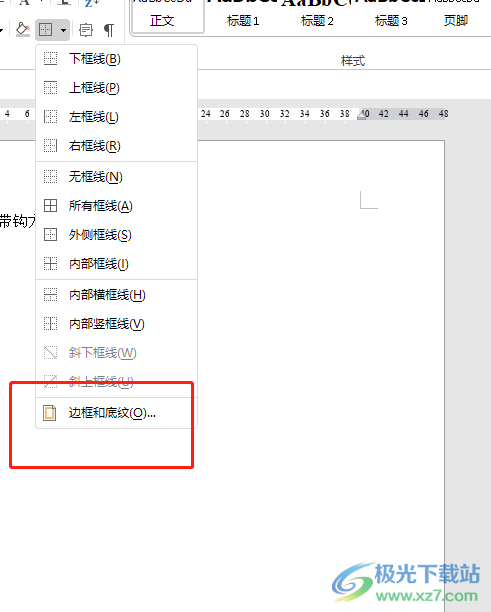
8.进入到边框和底纹窗口中,用户选择好方框后将其应用到文字上并按下确定按钮
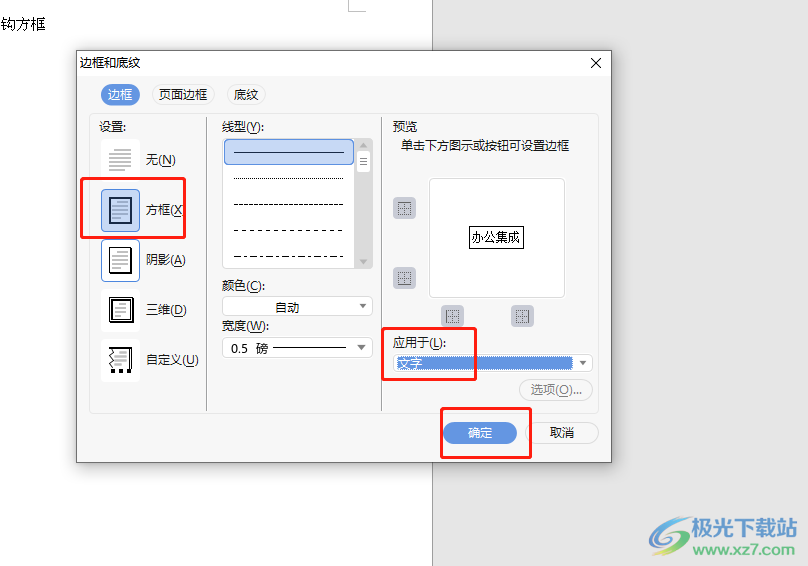
9.此时回到编辑页面上,就可以看到显示出来的带钩方框了,如图所示
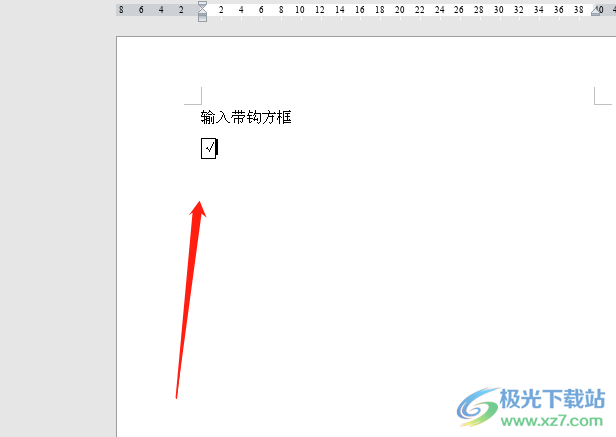
方法二
1.或者用户在文档的编辑页面上直接输入一个大写的R,接着将其选中来进行设置
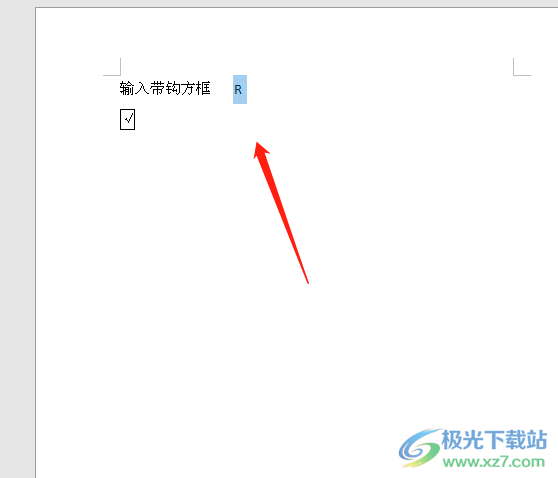
2.在菜单栏中点击开始选项,在显示出来的选项卡中,用户选择其中的字体下拉箭头,在弹出来的下拉选项卡中,用户选择其中的wingdings2选项即可解决问题
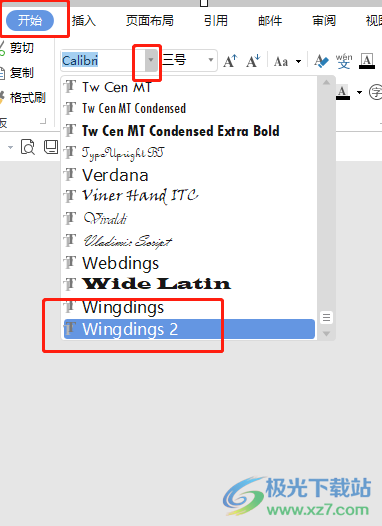
3.如图所示,用户可以看到大写的R已经自动转换为带钩方框了
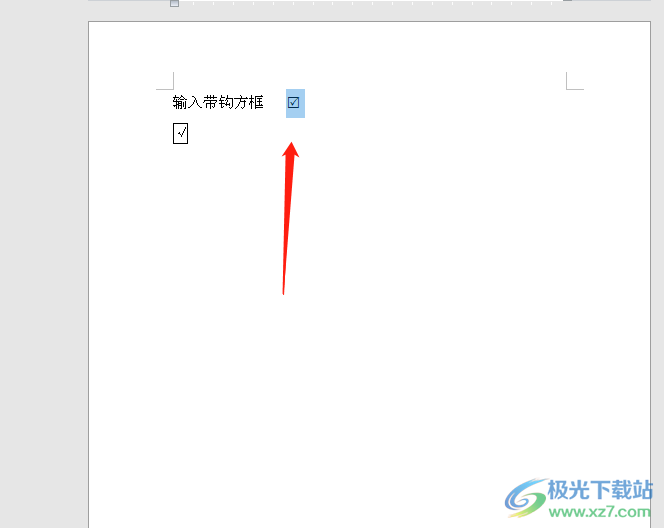
大部分用户都会在电脑上备上自己喜欢使用的办公软件,当用户在永中office中编辑文档文件时,想要在页面上插入带钩方框,就需要利于插入符号功能来打钩,接着再利用边框和底纹窗口来设置方框,或者用户简单的输入大写R并设置字体为wingding2即可解决问题,因此感兴趣的用户快来试试看吧。

大小:207.00 MB版本:v9.0.1177.131 官方版环境:WinAll
- 进入下载
相关推荐
相关下载
热门阅览
- 1百度网盘分享密码暴力破解方法,怎么破解百度网盘加密链接
- 2keyshot6破解安装步骤-keyshot6破解安装教程
- 3apktool手机版使用教程-apktool使用方法
- 4mac版steam怎么设置中文 steam mac版设置中文教程
- 5抖音推荐怎么设置页面?抖音推荐界面重新设置教程
- 6电脑怎么开启VT 如何开启VT的详细教程!
- 7掌上英雄联盟怎么注销账号?掌上英雄联盟怎么退出登录
- 8rar文件怎么打开?如何打开rar格式文件
- 9掌上wegame怎么查别人战绩?掌上wegame怎么看别人英雄联盟战绩
- 10qq邮箱格式怎么写?qq邮箱格式是什么样的以及注册英文邮箱的方法
- 11怎么安装会声会影x7?会声会影x7安装教程
- 12Word文档中轻松实现两行对齐?word文档两行文字怎么对齐?
网友评论